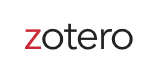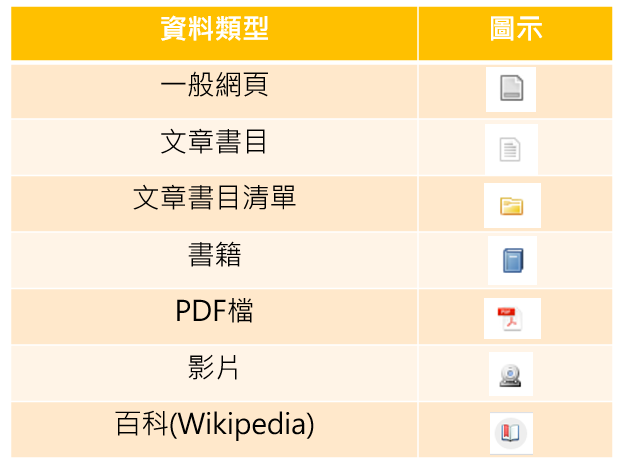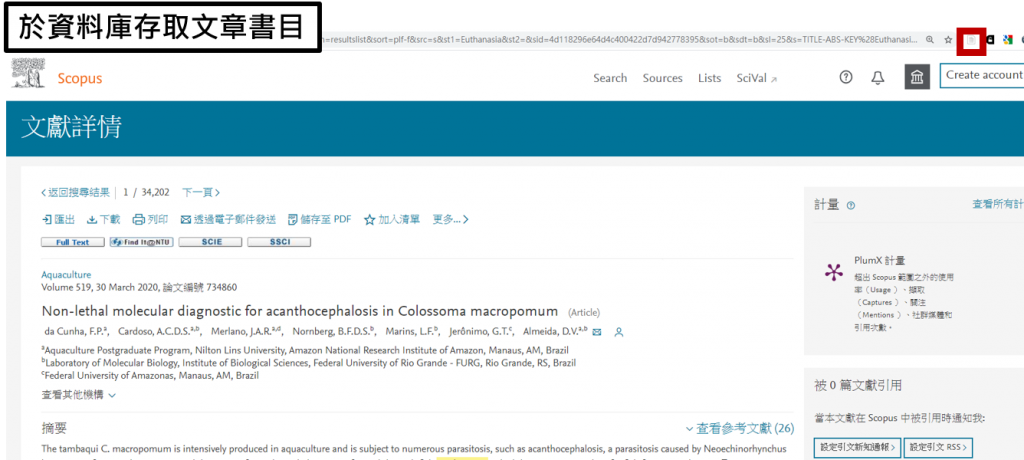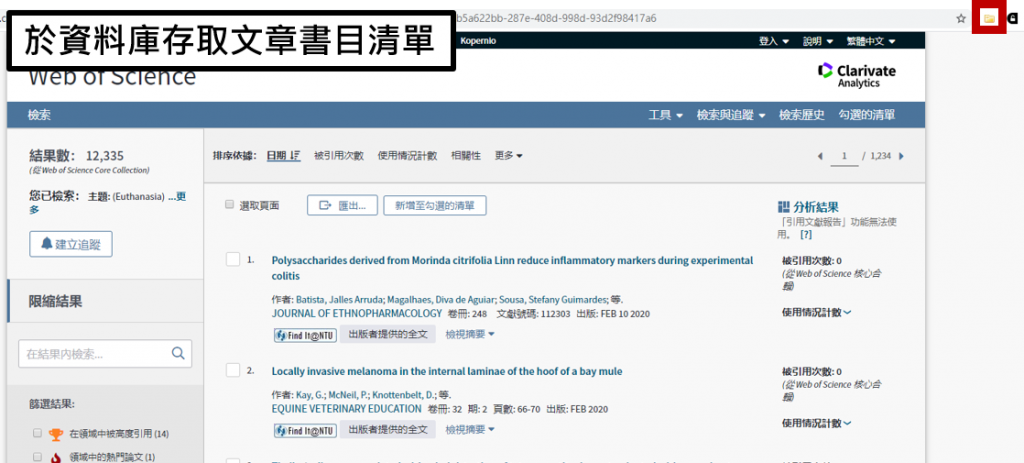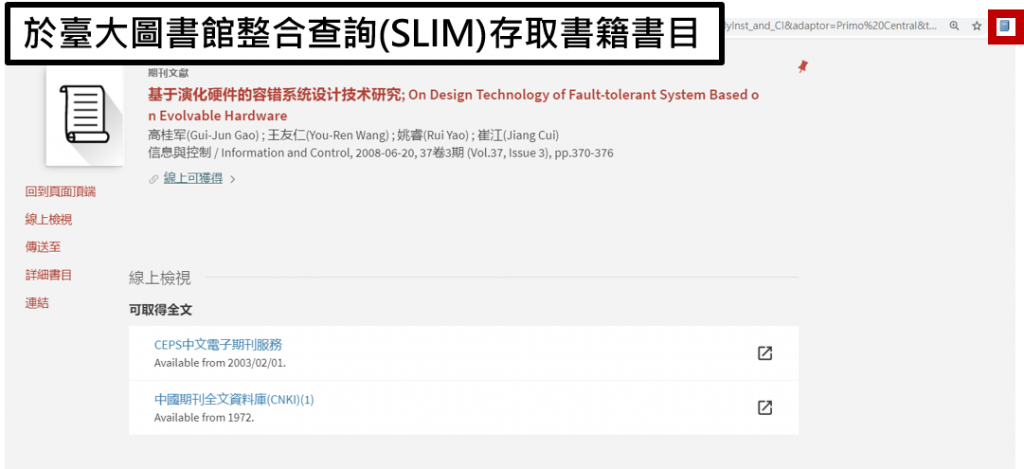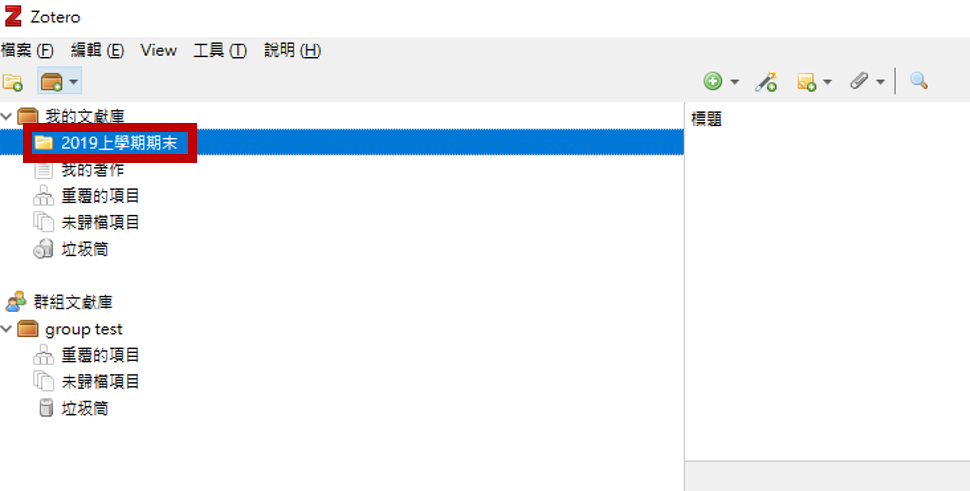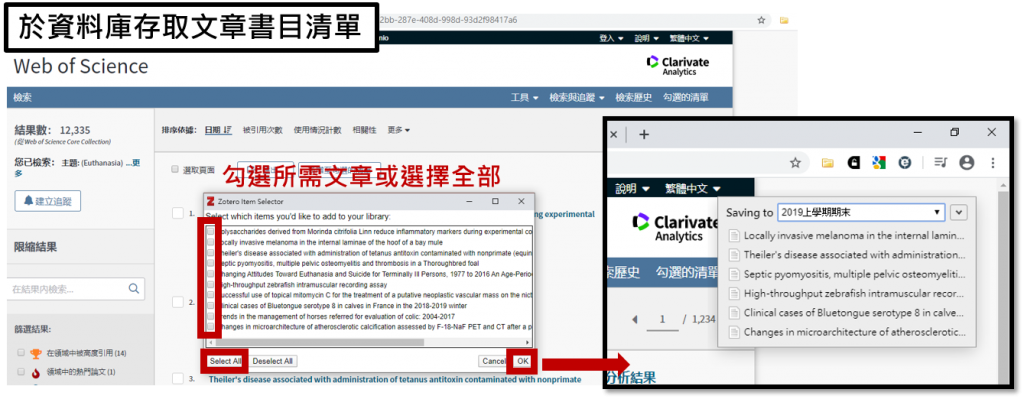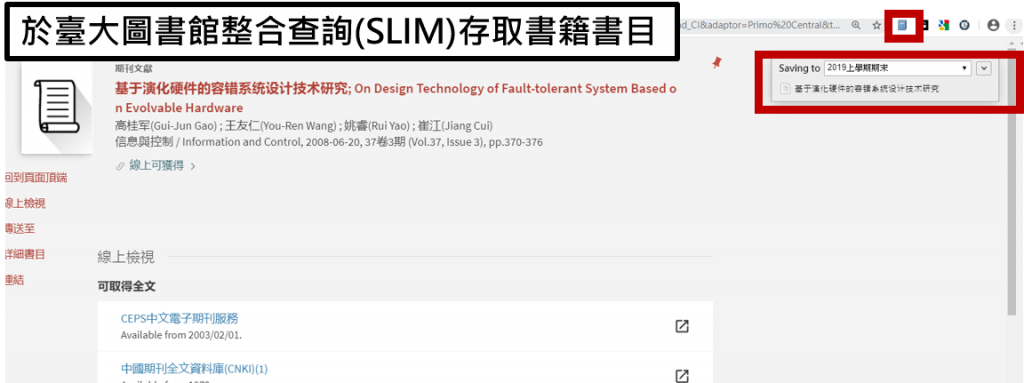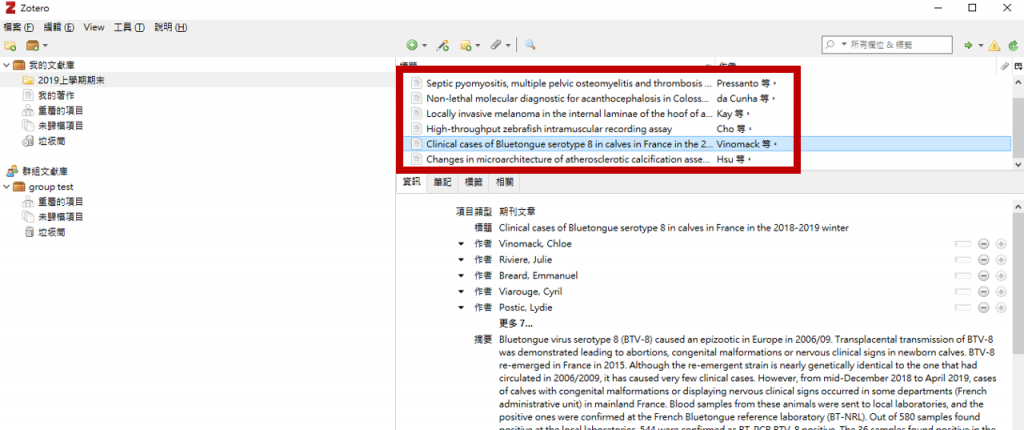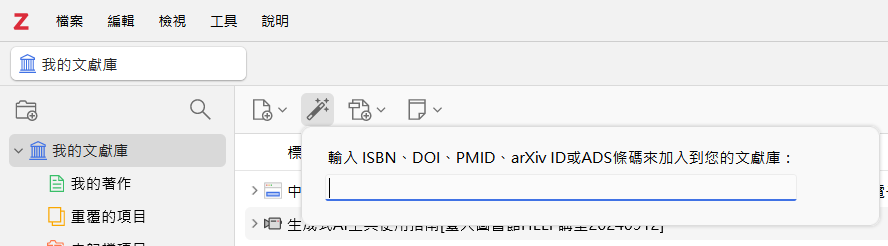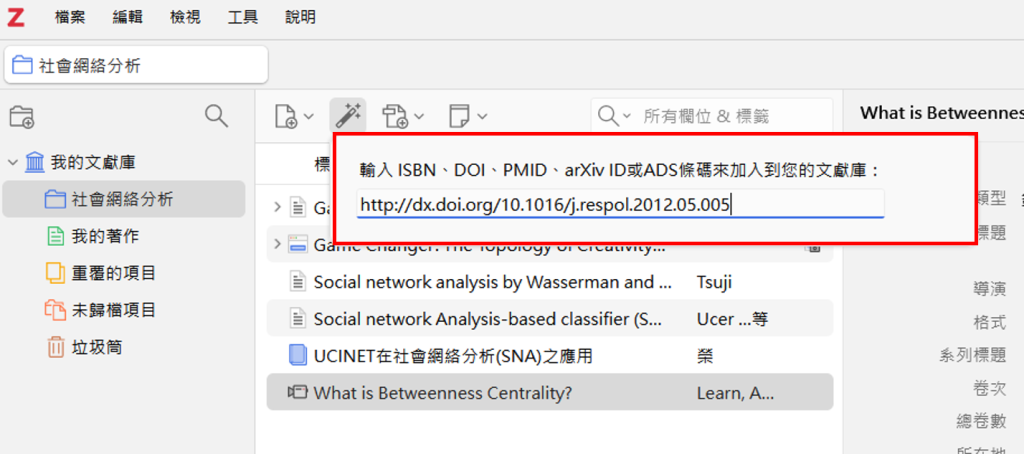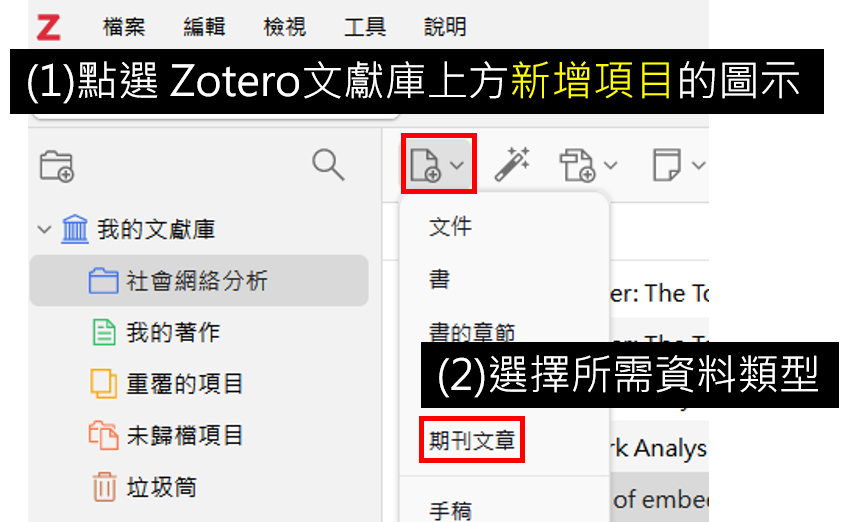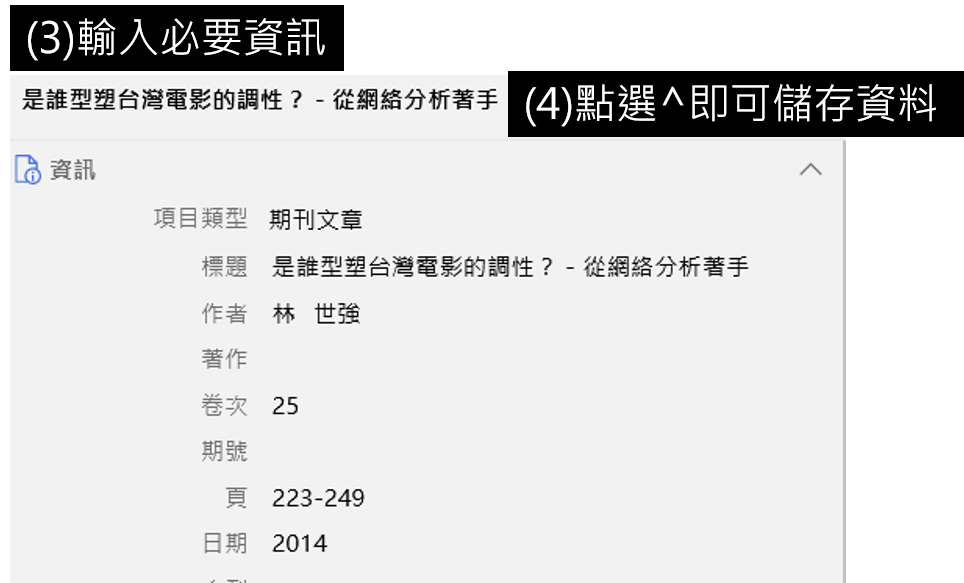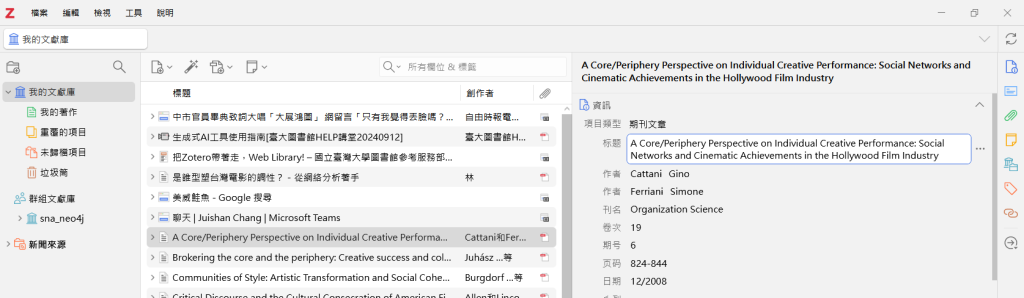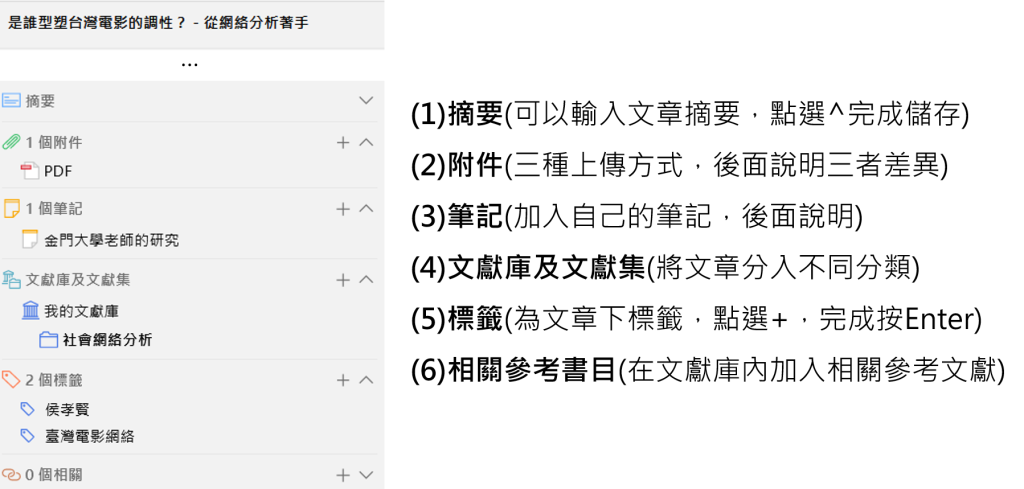如何使用Zotero收集書目?
最近更新日期:2025年06月30日
在前篇文章有介紹Zotero的主要功能,其中簡易快速的收集文獻路徑是一大特色,以下示範3種路徑 (1) 從瀏覽器、(2) 從文獻庫、(3) 自行鍵入 等方式收集書目,以下截圖以Chrome瀏覽器為例。
1. 從瀏覽器 (百變的萬能存取小按鈕):
瀏覽器右上方的按鈕形狀,會依據正在瀏覽的資料類型而改變,當呈現下列圖示時,代表Zotero已從瀏覽頁面偵測到部分書目資訊,點選按鈕即可存取。
詳細存取步驟如下 :
a. 使用資料庫、台大圖書館整合查詢、Amazon、Worldcat、Youtube、Vimeo、wikipedia或 Google Scholar、一般網頁等檢索所需資料。
b. 開啟 Zotero 程式,選擇存取查得文獻的文獻庫。
c. 至瀏覽器頁面點選存取按鈕:
d. 完成書目資訊存取,可至 Zotero的文獻庫確認。
2. 從文獻庫:
在文獻庫中可使用 ISBN, Digital Object Identifier (DOI) 或 PubMed ID (PMID 查詢,並直接匯入書目資訊至目前選取的文獻庫。
a. 點選依識別碼加入項目圖示:
b. 輸入識別碼:特別注意DOI識別碼前面要附上http://dx.doi.org/
c.確認匯入
3. 自行鍵入:
點選 Zotero文獻庫上方的新增項目圖示,即可選擇資料類型後,自行輸入書目資訊,輸入的資料會自動儲存。
以上述3種方法輸入完成的書目,均可點選,並至下方的資訊頁籤進行修改,僅需點入欲更正或新增的欄位即可輸入資料。
也可點選筆記、標籤或相關頁籤,按下「+」,增加個人的筆記、標籤或連結文獻庫中的其他相關文章。
於是,書目收集完成!!!
接下來,寫論文時如何引用文獻呢? 請點選這篇繼續閱讀。
作者:Chien Ju Chiang
本文更新歷程:
范蔚敏 2025/06/30
【相關文章】